iPhoneの迷惑メール設定と受信拒否・フィルターのやり方
iPhoneの迷惑メールを受信拒否する方法は?

iPhoneの迷惑メール設定と受信拒否・フィルターのやり方
iPhoneのメールアプリを使っていて、迷惑メールが届いたことはありませんか?
迷惑メールの中には、ウイルスが含まれている可能性もあるため、扱いには注意したいところです。
ウイルスに感染すると、スマホを操作できなくなったり、個人情報が盗まれたりする恐れがあります。
迷惑メールが届いて困っている人は、iPhoneで迷惑メールを受信拒否する方法をチェックしましょう!
iPhoneの迷惑メールの種類

迷惑メールの中にはウイルス感染を目的としたものや、クレジットカード情報を盗用するものなど、さまざまな種類があります。
ウイルスメール
メールに添付されたファイルを開いたり、本文内に記載されているURLにアクセスしたりするとウイルスに感染してしまう恐れがあります。
心当たりのないメールは開封しないようにしましょう。
スパムメール
広告宣伝目的で大量に送信されるメールのことを「スパムメール」といいます。
身に覚えのないメールが届いたら、まず宛先を確認し、メッセージ内のURLには安易にアクセスしないようにしましょう。
フィッシングメール
フィッシングは公式サービスや大手企業を装ってメールを送信し、偽サイトに誘導しようとする迷惑メールのこと。
例えば、「料金の未納が発生しています」「パスワードを変更してください」といった内容のメールが届くこともあります。
メールに記載されているURLは、公式そっくりに作られた偽サイト。
そこでID・パスワード、支払い情報などを入力すると、クレジットカードが不正利用されるなど金銭被害に遭うことがあるため注意が必要です。
iPhoneの迷惑メールを受信拒否する設定方法

ウイルスやフィッシングなどを目的とした迷惑メール。
不審なメールを受信しないように設定するなら、以下の方法を試してみましょう。
迷惑メールフィルターを設定する方法
迷惑メールフィルターを設定することで、指定した差出人からのメールを「迷惑メールボックス」に振り分けることが可能。
その方法は以下の通りです。
- 「メール」アプリを開く
- フィルター設定したいメールを選択
- 画面下部の矢印マークをタップ
- 「"迷惑メール"に移動」を選択
たったこれだけの設定で、以降は同じ差出人から届くメールを「迷惑メールボックス」に自動で振り分けてくれます。
特定の迷惑メールを受信拒否する方法
「迷惑メールボックス」を使わず、不要なメールを個別で受信拒否するのもいいでしょう。
- 「メール」アプリを開く
- 受信拒否したいメールを選択
- 画面下部の矢印マークをタップ
- 「差出人の受信拒否」をタップ
以上の設定で、同じ差出人からのメールが届かなくなります。
迷惑メール設定を解除する方法

誤って迷惑メール設定をしてしまった場合は、後から解除することも可能。
迷惑メールフィルターを解除する方法
迷惑メールフィルターを設定すると、同じ差出人からのメールが「迷惑メールボックス」に振り分けられます。
誤って設定してしまったときは、以下の手順で設定を解除しましょう。
- 「メール」アプリを開く
- フィルター設定を解除したいメールを選択
- 画面下部の矢印マークをタップ
- 「メッセージを移動」をタップ
- 「受信」などメールの格納先を選択する
メールの受信拒否を解除する方法
誤操作などによって受信拒否してしまったときは、「設定」アプリで解除することが可能。
- 「設定」アプリを開く
- 「メール」をタップ
- 「受信拒否設定」をタップ
- 受信拒否しているメールアドレス一覧を確認する
- 画面右上の「編集」をタップ
- 解除したいアドレスの左側にある赤いアイコンをタップ
- 「着信拒否設定を解除」をタップ
以上の操作で、これまで通りメールを受信できるようになります。
プライバシーを守るための迷惑メール対策
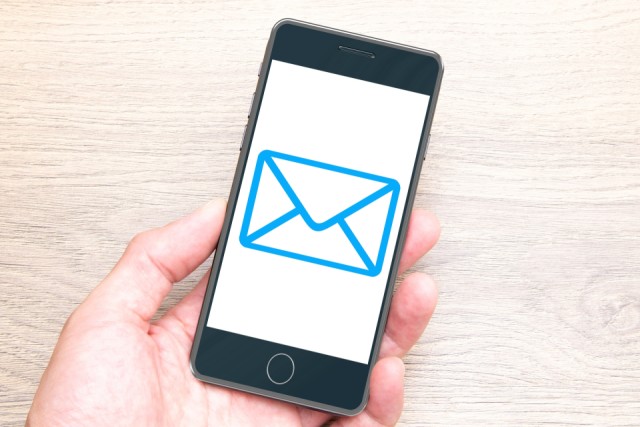
次に、迷惑メールが届いたときの注意点や対策を解説します。
メールのプライバシー保護を設定する
iPhoneで使われる「iCloud」メールは、プライバシー保護を設定することが可能。
類似している差出人からメッセージがあった場合、迷惑メールとして扱ってくれます。
迷惑メールは開封しない
迷惑メールを開封すると、送信元にアクティブなアカウントであることが知られてしまうため、さらに迷惑メールが増える可能性もあります。
不審なメールを受信したら、開封しないで削除するように心掛けたいところ。
もし誤ってメールを開封してしまっても、添付ファイルを開いたり、URLにアクセスしたりしないように注意しましょう。
メールアドレスを変更する
「フィルター設定をしても迷惑メールが大量に届く……」といった場合は、メールアドレスを変更するのもいいでしょう。
迷惑メール業者は、アドレスを自動生成してメールを送信してくるため、短くて単純な文字列を使用していると迷惑メールのリスクが高くなります。
メールアドレスを変更する際は、できるだけ複雑な文字列にするのがオススメです。
まとめ
迷惑メールの中には、添付ファイルにウイルスが含まれた「ウイルスメール」や、偽サイトへ誘導する「フィッシングメール」などがあります。
スマホを安全に使うためにも、受信拒否やフィルターを設定して、迷惑メール開封のリスクを下げましょう。
”いいね”しよう!
関連ワード
公式SNSでもおすすめのクイズを配信中!























